在PR软件中制作电子相册
第一步:导入素材。将素材拖入时间轴面板的V1视频轨道
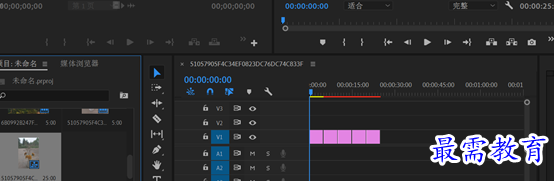
第二步:文件-新建-旧版标题命令,弹出新建字幕对话框,保持默认设置,单击确认
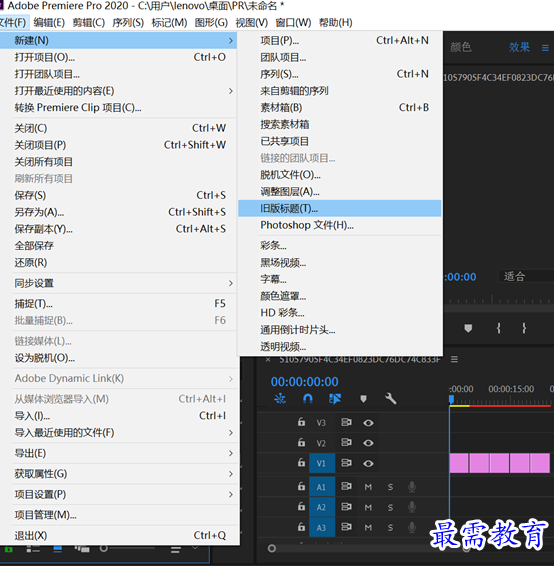
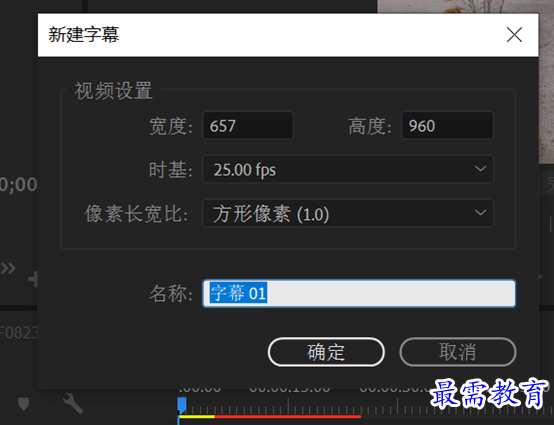
第三步:弹出“字幕“对话框,使用工具在工作区域内输入自己想要的文字,设置自己想要的样式和文字,在最后放到合适的地方。关闭”字幕“对话框
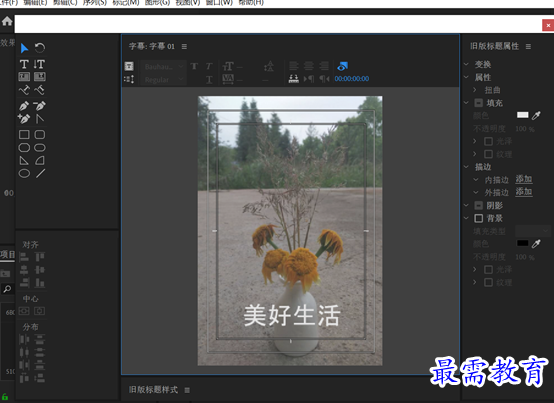
第四步:将“项目“面板中的字幕01素材拖入时间轴面板的V3视频轨道上,并调整素材使其与下方素材首尾对齐
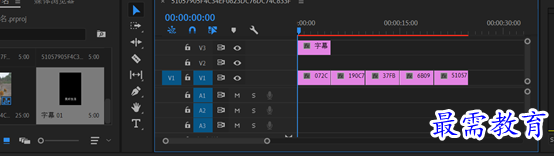
第五步:在“效果“面板中展开”视频过渡“选项,选择溶解效果组的”胶片溶解“,将其拖到时间轴面板中的字幕01素材的起始位置
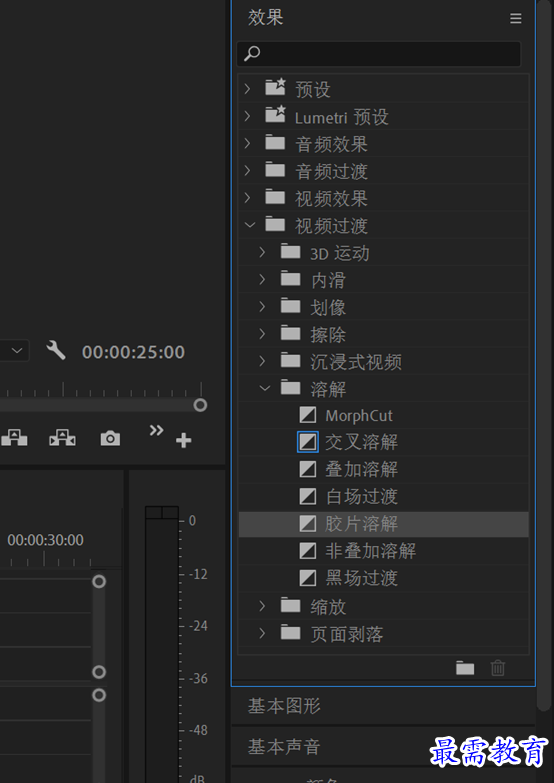
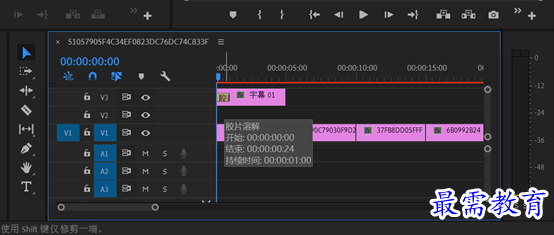
第六步:给V1轨道上的素材逐个添加效果
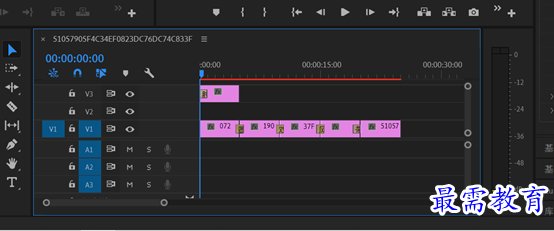
第七步:将“项目“面板中的音频素材添加到时间轴面板的A1轨道上,并将多余的部分进行拆分删除
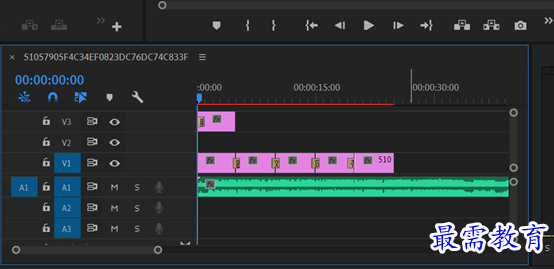
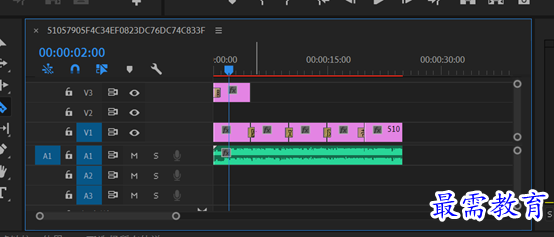
第八步:至此,电子相册就已制作完毕。可以在“节目”监视器面板中可预览最终效果。

继续查找其他问题的答案?
-
2021-03-1761次播放
-
2018Premiere Pro CC “运动”参数设置界面(视频讲解)
2021-03-1727次播放
-
2021-03-1712次播放
-
2021-03-1717次播放
-
2018Premiere Pro CC 设置字幕对齐方式(视频讲解)
2021-03-1712次播放
-
2021-03-178次播放
-
2018Premiere Pro CC 创建垂直字幕(视频讲解)
2021-03-175次播放
-
2021-03-1710次播放
-
2018Premiere Pro CC添加“基本3D”特效(视频讲解)
2021-03-1714次播放
-
2021-03-1713次播放
 前端设计工程师——刘旭
前端设计工程师——刘旭
 湘公网安备:43011102000856号
湘公网安备:43011102000856号 

点击加载更多评论>>